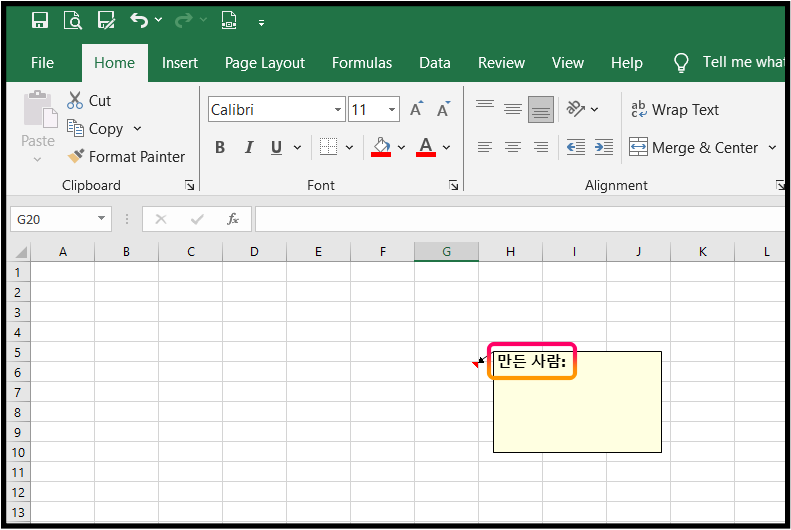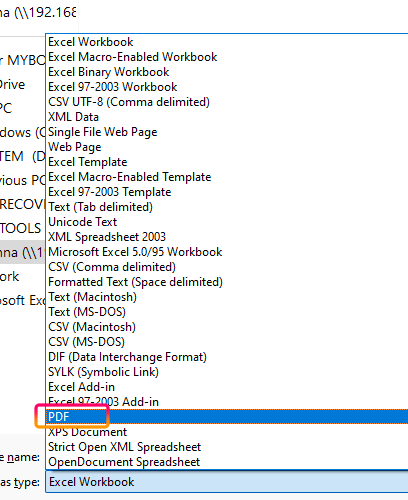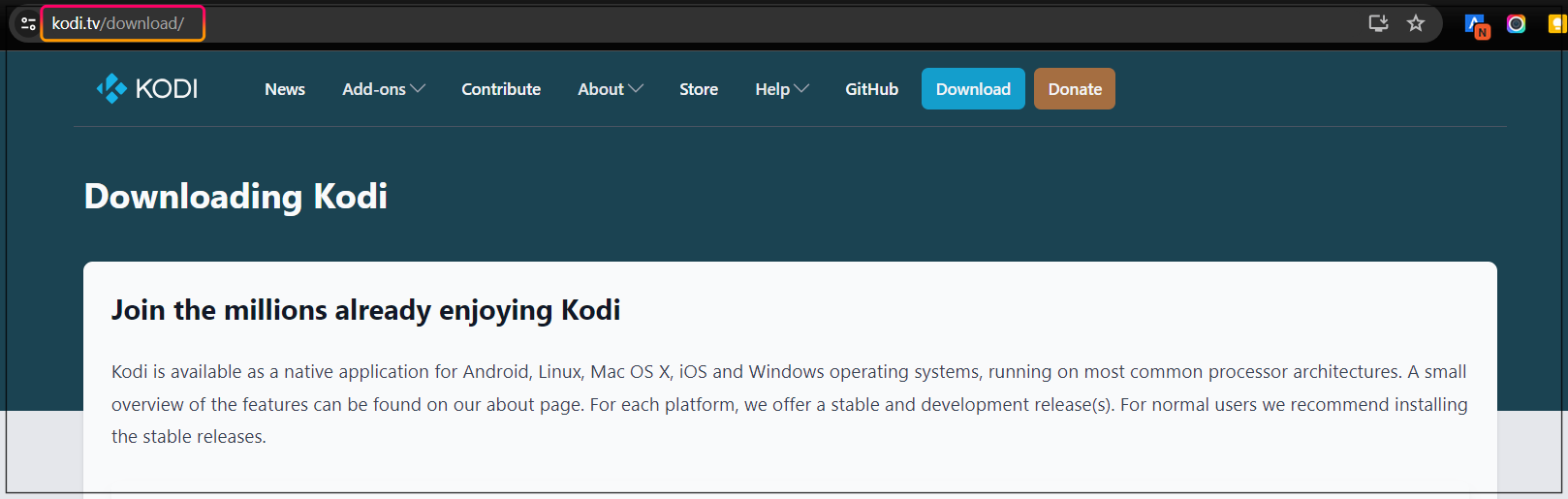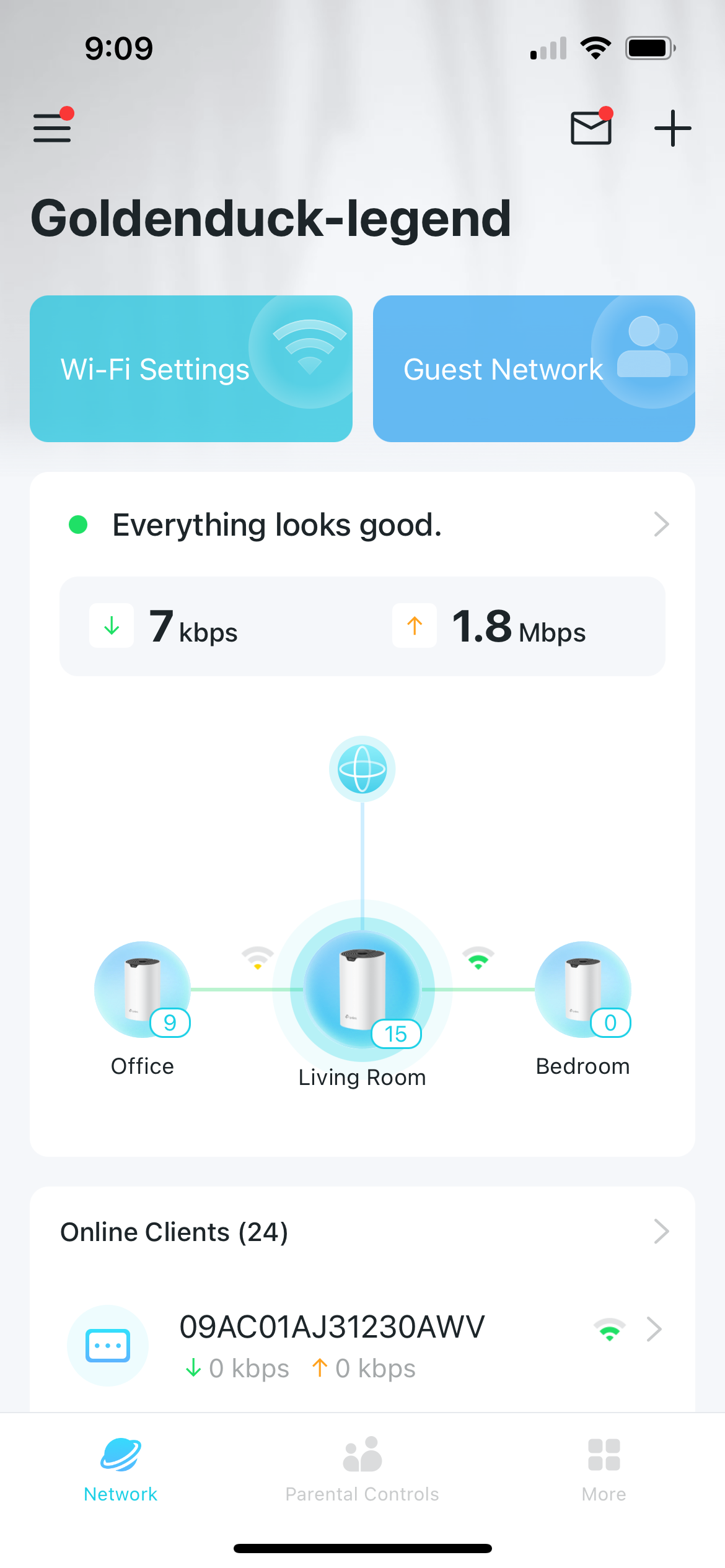PhotoScape X 예제로 배우는 사용법 2번째 포스팅입니다. 화면 캡처 후 강조표시(화살표, 스티크)하고 저장하기 블로그 글을 적으며 사실 가장 많이 사용하는 기능일 텐데요...아래 결과물 같이 만드는 과정을 소개하겠습니다. 1. 화면 캐쳐 "윈도우 + Shift + S""윈도우 + Shift + S" 누른 후 원하는 크기로 드래그 하고, PhotoScape X 화면에서 "Ctrl + V" 붙여 넣기 합니다. 2. 테두리 적용"액자" > "모양선택" > "확인" 또는 "더블클릭" 하여 액자(테두리)를 적용 시 겨 줍니다. 3. 강조선, 화살표 사용하기"삽입" > "둥근 사각형" > "색상, 종류, 두께"를 정한 후 원하는 부위에 적용(드레그)시켜 줍니다.화살표의 경우 "화살표" > "종류"를 점..